Апликација није успела да се исправно покрене (0кц0000142) у Виндовс-у
Можда сте наишли на тренутак када сте покушали да отворите апликацију, а она није успела да се отвори, а уместо тога се појавила порука о грешци Апликација није могла да се покрене исправно (0кц0000142)(The application was unable to start correctly (0xc0000142)) . Ако добијете ову грешку, онда би вас овај пост могао занимати.
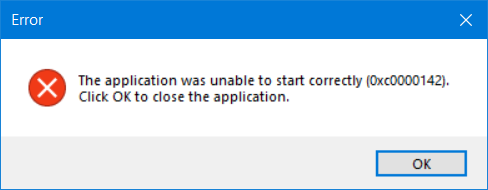
Данас се фокусирамо на ову грешку када отварамо командну линију(Command Prompt) . Командна линија(Command Prompt) је обично једна од константи приликом поправљања различитих типова грешака у оперативном систему Виндовс 10(Windows 10) . Али шта ако иста командна линија(Command Prompt) наиђе на исту грешку? Постаје заиста тешко поправити ове врсте грешака. Али то није немогуће учинити. Постоји низ фактора који узрокују овакве грешке. Неки програми трећих страна, малвер и други фактори спадају у ову категорију. Покушаћемо сваку потенцијалну исправку како бисмо поправили ову грешку.
Грешка гласи -
The application was unable to start correctly (0xc0000142). Click OK to close the application.
И корисник нема другу опцију осим да кликне на дугме означено са ОК.
каже Мицрософт,
There are primarily 3 actions that can cause this error:
- Launching lots of applications
- Launching an application as a different user
- Launching an application to a different desktop
If you are wondering what the error 0xc0000142 means in the above Message Box, you can find the error in ntstatus.h. It is STATUS_DLL_INIT_FAILED or “{DLL Initialization Failed} Initialization of the dynamic link library %hs failed. The process is terminating abnormally.”
Апликација није успела да се исправно покрене (0кц0000142)
Покушаћемо следеће потенцијалне исправке да бисмо покушали да поправимо грешку 0кц0000142 за командну линију(Command Prompt) у оперативном систему Виндовс 10(Windows 10) :
- Поново региструјте СВЕ ДЛЛ датотеке
- Покрените СФЦ и ДИСМ
- Решавање проблема у стању чистог покретања.
- Поправите унос у регистратору.
- Проверите поставку смерница групе.
Препоручио сам вам да креирате тачку за враћање система . То је зато што док радите ове врсте модификација, постоје шансе да се нешто поквари на софтверској страни вашег рачунара. Или, ако немате навику да правите тачку за враћање система, охрабрујем вас да је правите често.
1] Поново региструјте СВЕ ДЛЛ датотеке
Пре(First) свега, почните тако што ћете отворити прозор командне линије са (Command Prompt)администраторским(Administrator) привилегијама тако што ћете потражити ЦМД(CMD) у пољу за претрагу Цортана(Cortana Search Box) . Затим кликните десним тастером миша на одговарајући унос и кликните на Покрени као администратор (Run as Administrator).
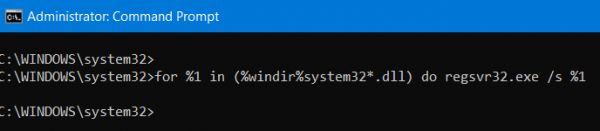
Затим унесите следеће и притисните Ентер:
for %1 in (*.dll) do regsvr32 /s %1
Ово ће поново регистровати СВЕ ДЛЛ датотеке .
Ово би требало да урадите чим покренете Виндовс 10(Windows 10) или то урадите након покретања у безбедном режиму.(booting into Safe Mode.)
Када завршите, поново покрените (Reboot ) рачунар и проверите да ли је грешка сада исправљена или не.
2] Покрените СФЦ и ДИСМ
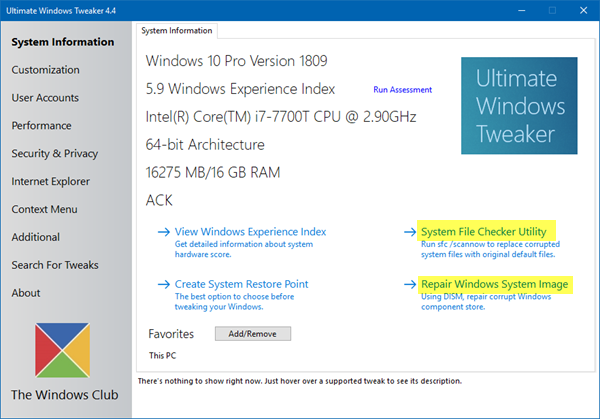
Преузмите Ултимате Виндовс Твеакер(Ultimate Windows Tweaker) и користите га да покренете проверу системских датотека и ДИСМ(DISM) притиском на дугме. Ово ће проверити ОС да ли има потенцијалних оштећења датотека и поправити слику система, респективно.
3] Решавање проблема у стању чистог покретања
Решавање проблема у стању чистог покретања(Clean Boot State) увек има потенцијал да исправи много грешака у вези са системом(System) . Више о томе можете прочитати у нашем водичу о томе како да извршите чисто покретање.(Perform a Clean Boot.)
4] Проверите подешавања регистра
Притисните комбинацију тастера WINKEY + R да бисте покренули услужни програм Рун(Run) , укуцајте регедит(regedit) и притисните Ентер. Кликните на Да (Yes ) за УАЦ(UAC) или упит за контролу корисничког налога(User Account Control Prompt) који добијете.
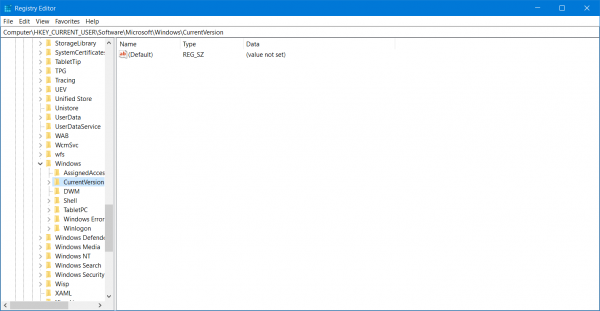
Када се отвори уређивач регистра(Registry Editor) , идите до следеће кључне локације -
HKEY_CURRENT_USER\Software\Microsoft\Windows\CurrentVersion\Run
Сада избришите сегменте програма са десне стране панела. Ови сегменти укључују ДВОРД вредности(DWORD Values) и друге уносе које је направио конфликтни програм на поменутој локацији унутар уређивача регистра(Registry Editor) .
Можда ћете желети да проверите и следећи кључ:
HKEY_LOCAL_MACHINE\SOFTWARE\Microsoft\Windows NT\CurrentVersion \Windows\LoadAppInit_DLLs
Промените вредност ЛоадАппИнит_ДЛЛ(LoadAppInit_DLLs) са 1 на 0.
Након што завршите са брисањем, затворите уређивач регистра(Registry Editor) и поново покрените (Reboot ) рачунар да би промене ступиле на снагу.
Поправка: (Fix:) грешка Оффице апликације 0кц0000142 .
5] Проверите поставку смерница групе
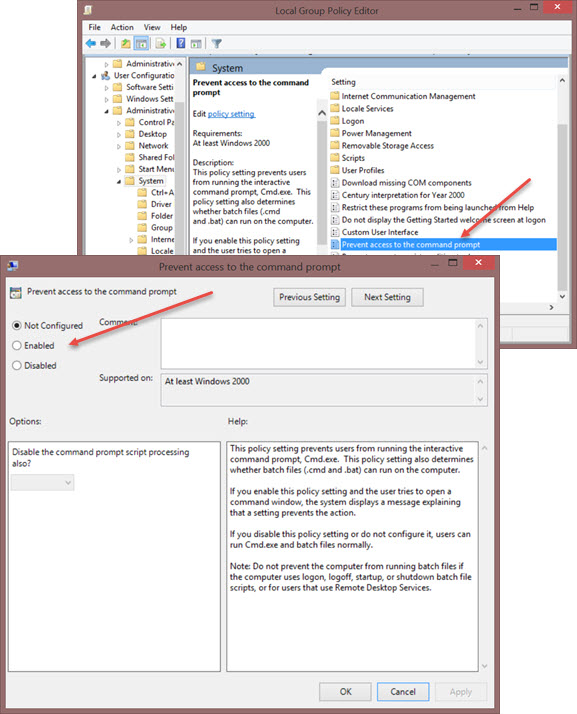
Отворите оквир Покрени, откуцајте гпедит.мсц(gpedit.msc) и притисните Ентер(Enter) да бисте отворили уређивач смерница локалне групе(Local Group Policy Editor) . Идите(Navigate) на следећу путању:
User Configuration/Administrative Templates/System
У десном бочном окну видећете Спречи приступ командној линији(Prevent access to the command prompt) . Двапут(Double) кликните на њега да бисте поставили политику. Изаберите Омогућено(Select Enabled) и кликните на Apply/OK .
This policy setting prevents users from running the interactive command prompt, Cmd.exe. This policy setting also determines whether batch files (.cmd and .bat) can run on the computer. If you enable this policy setting and the user tries to open a command window, the system displays a message explaining that a setting prevents the action. If you disable this policy setting or do not configure it, users can run Cmd.exe and batch files normally.
Ако ваша верзија Виндовс(Windows) - а нема ову ставку смерница групе(Group Policy) , можете прескочити ову исправку. Ова исправка сигурно неће радити на Виндовс 10 (Windows 10) Хоме(Home) машинама јер нема уређивач смерница групе(Group Policy Editor) .
Надам се да ће вам овај пост помоћи. Напредни(Advanced) корисници можда желе да прочитају овај пост на МСДН(MSDN) -у .
Друге сличне Грешке апликације нису успеле да исправно покрену :(The application was unable to start correctly)(Other similar The application was unable to start correctly errors:)
- Апликација није успела да се правилно иницијализује ( 0кц0000135(0xc0000135) )
- Апликација није успела да се правилно иницијализује 0кц0000005(0xc0000005)
- Апликација није успела да се исправно покрене ( 0кц0000022(0xc0000022) )
- Апликација није могла исправно да се покрене ( 0кц0000018 )
- Апликација није могла да се исправно покрене ( 0кц0000017(0xc0000017) )
- Апликација није могла исправно да се покрене ( 0кц00007б(0xc00007b) ).
Related posts
Дугме Додај у фаворите је засивљено у апликацији Фотографије
Виндовс контрола осветљености не ради или се мења аутоматски
Рачунар се заглавио на екрану Припрема за конфигурисање Виндовс-а
Грешка у вези са позивом удаљене процедуре није успела док користите ДИСМ у оперативном систему Виндовс 11/10
ХТТПС сајтови се не отварају ни у једном прегледачу на Виндовс рачунару
Виндовс временска услуга не ради, синхронизација времена не успева са грешком
Апликација Пхотос се руши са грешком система датотека у оперативном систему Виндовс 11/10
Хост добављача ВМИ (ВмиПрвСЕ.еке) Висока употреба ЦПУ-а у оперативном систему Виндовс 11/10
Како поправити неидентификовану мрежу у оперативном систему Виндовс 11/10
Поправка: Виндовс Дривер Фоундатион који користи висок ЦПУ
Виндовс Аудио Сервице не ради на Виндовс 11/10
Виндовс безбедност каже да нема добављача безбедности у оперативном систему Виндовс 11/10
Ваш ИТ администратор је онемогућио Виндовс безбедност
Мицрософт Оффице Цлицк-То-Рун Висока употреба ЦПУ-а у оперативном систему Виндовс 11/10
Како омогућити Виндовс Сандбок у ВиртуалБок гостујућем ОС
Старт мени се не отвара или дугме Старт не ради у оперативном систему Виндовс 11/10
Није могуће учитати додатак у Цхроме-у у оперативном систему Виндовс 10/8/7
Виндовс програми за решавање проблема не раде у оперативном систему Виндовс 11/10
Проблем при отпремању на Виндовс услугу извештавања о грешкама
Услуга интелигентног преноса у позадини не ради у оперативном систему Виндовс 11/10
